Criar e usar espaços de trabalho
Neste documento, mostramos como trabalhar com espaços de trabalho no BigQuery, incluindo as seguintes tarefas:
- Como criar espaços de trabalho
- Excluir espaços de trabalho
- Como trabalhar com arquivos em espaços de trabalho
- Como fazer o controle de versões em arquivos nos espaços de trabalho
Antes de começar
Se ainda não tiver feito isso, crie um repositório do BigQuery.
Funções exigidas
O acesso aos espaços de trabalho é determinado pelas funções concedidas no repositório principal. Para mais informações, consulte Papéis necessários.
Criar um espaço de trabalho
A criação de espaços de trabalho é processada de maneira diferente, dependendo se você está usando um repositório do BigQuery ou de terceiros.
Criar um espaço de trabalho em um repositório do BigQuery
Para criar um espaço de trabalho em um repositório do BigQuery, siga estas etapas:
No console Google Cloud , acesse a página BigQuery.
No painel Explorer, expanda a pasta Repositórios.
Selecione o repositório em que você quer criar um espaço de trabalho.
No editor, clique em Adicionar espaço de trabalho.
No painel Criar espaço de trabalho, no campo ID do espaço de trabalho, insira um ID exclusivo para o espaço de trabalho.
Os IDs podem incluir apenas números, letras, hifens e sublinhados.
Clique em Criar.
Criar um espaço de trabalho em um repositório de terceiros
Para criar um espaço de trabalho em um repositório de terceiros, siga estas etapas:
No console Google Cloud , acesse a página BigQuery.
No painel Explorer, expanda a pasta Repositórios.
Selecione o repositório em que você quer criar um espaço de trabalho.
No editor, clique em Adicionar espaço de trabalho. O painel Criar espaço de trabalho será aberto.
Escolha o botão de opção Ramificação remota atual ou Nova ramificação, dependendo se você quer usar uma ramificação atual ou nova para o espaço de trabalho.
Especifique a ramificação a ser usada:
- Se você escolheu o botão de opção Ramificação remota atual, escolha uma ramificação no campo Ramificação remota.
Se você escolheu o botão de opção Nova ramificação, digite um nome de ramificação no campo ID do espaço de trabalho. O nome da ramificação criada no repositório de terceiros é o mesmo do ID do espaço de trabalho do BigQuery.
Os IDs podem incluir apenas números, letras, hifens e sublinhados.
Clique em Criar.
Criar um diretório em um espaço de trabalho
Para criar um diretório em um espaço de trabalho, siga estas etapas:
No console Google Cloud , acesse a página BigQuery.
No painel Explorer, expanda a pasta Repositórios.
Selecione o repositório que contém o espaço de trabalho com que você quer trabalhar.
No editor, localize o espaço de trabalho e clique em Abrir.
Isso abre o painel do espaço de trabalho:
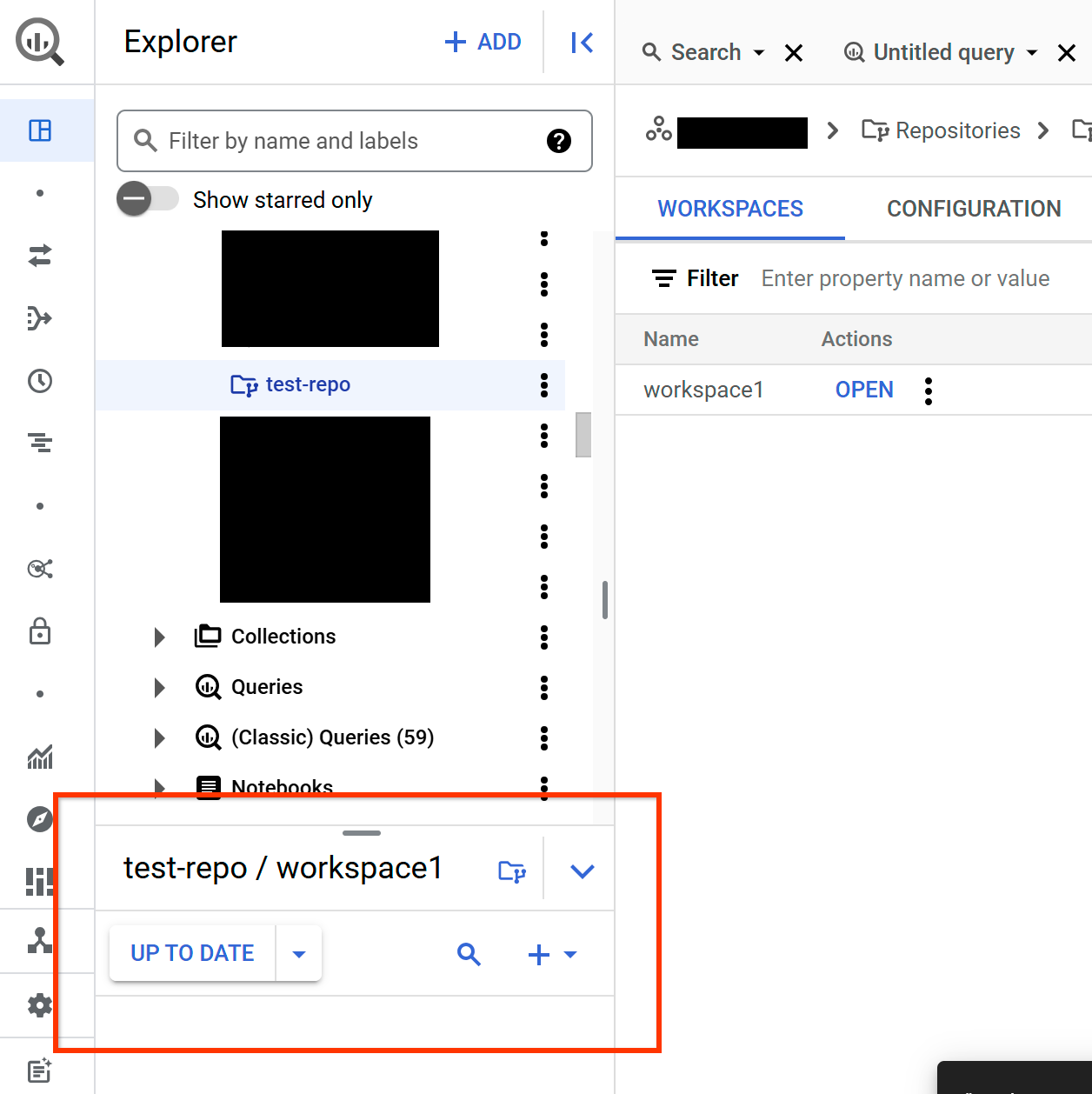
Clique na opção Adicionar.
Clique em Criar no repositório > Diretório.
No campo Adicionar um caminho de diretório, digite um caminho de diretório.
Clique em Criar diretório.
Trabalhar com arquivos em um espaço de trabalho
É possível criar arquivos em um espaço de trabalho ou fazer upload de arquivos existentes.
É possível criar ou fazer upload dos seguintes tipos de arquivos em um repositório:
- Consultas SQL
- Notebooks Python
- Telas de dados
- Preparação de dados
- Arquivos de qualquer outro tipo
Criar um arquivo
Para criar um arquivo em um espaço de trabalho, siga estas etapas:
No console Google Cloud , acesse a página BigQuery.
No painel Explorer, expanda a pasta Repositórios.
Selecione o repositório que contém o espaço de trabalho com que você quer trabalhar.
No editor, localize o espaço de trabalho e clique em Abrir.
Isso abre o painel do espaço de trabalho:
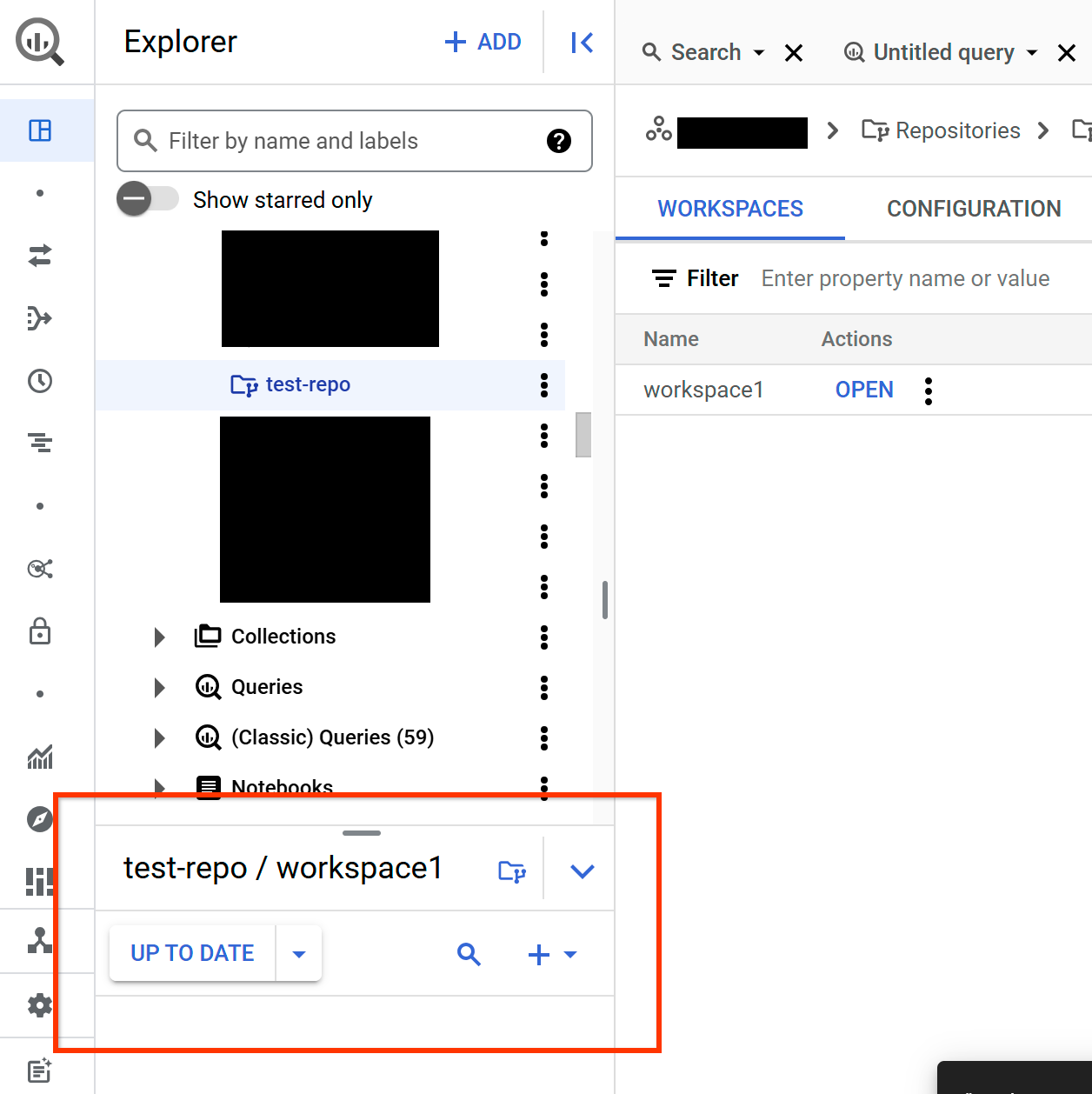
Escolha uma destas opções:
- Clique na opção Adicionar.
- Selecione um diretório e clique na opção Ações.
Clique em Criar no repositório e depois no tipo de arquivo que você quer criar.
No campo Nome, digite um nome de arquivo.
Opcional: no campo Diretório principal, digite o caminho do diretório em que o arquivo será criado.
Clique em Salvar.
Faça upload de um arquivo
Para fazer upload de um arquivo em um espaço de trabalho, siga estas etapas:
No console Google Cloud , acesse a página BigQuery.
No painel Explorer, expanda a pasta Repositórios.
Selecione o repositório que contém o espaço de trabalho com que você quer trabalhar.
No editor, localize o espaço de trabalho e clique em Abrir.
Isso abre o painel do espaço de trabalho:
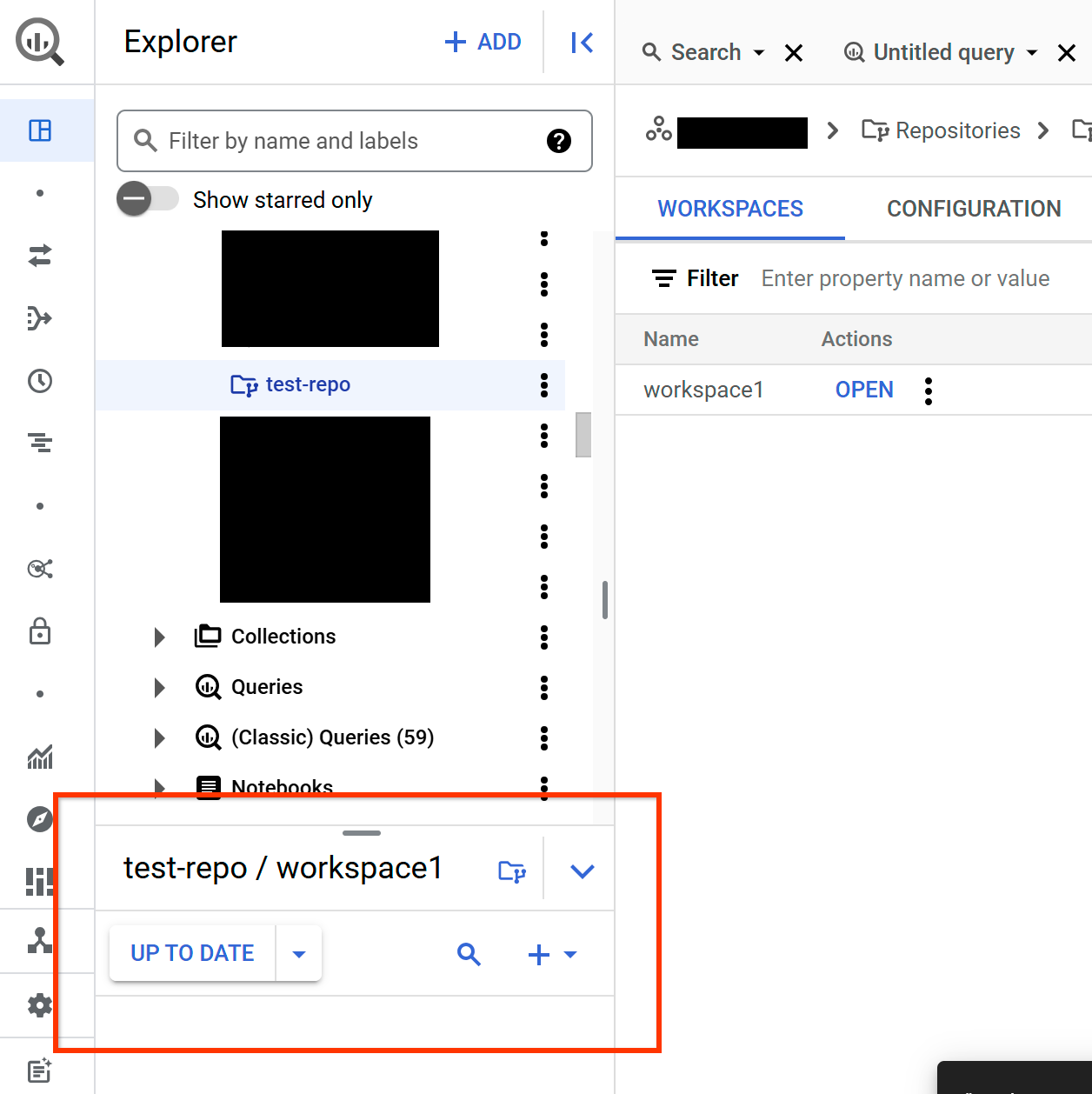
Escolha uma destas opções:
- Clique na opção Adicionar.
- Selecione um diretório e clique na opção Ações.
Clique em Fazer upload para o repositório e selecione o tipo de arquivo que você quer enviar.
No painel de upload, faça o seguinte:
- No campo Upload de arquivo, clique em Procurar, selecione um arquivo e clique em Abrir.
- No campo URL, digite o URL do arquivo.
Opcional: no campo Diretório principal, digite o caminho do diretório em que o arquivo será criado.
Clique em Fazer upload.
Excluir um arquivo
Para excluir um arquivo de um espaço de trabalho, siga estas etapas:
No console Google Cloud , acesse a página BigQuery.
No painel Explorer, expanda a pasta Repositórios.
Selecione o repositório que contém o espaço de trabalho com que você quer trabalhar.
No editor, localize o espaço de trabalho e clique em Abrir.
Isso abre o painel do espaço de trabalho:
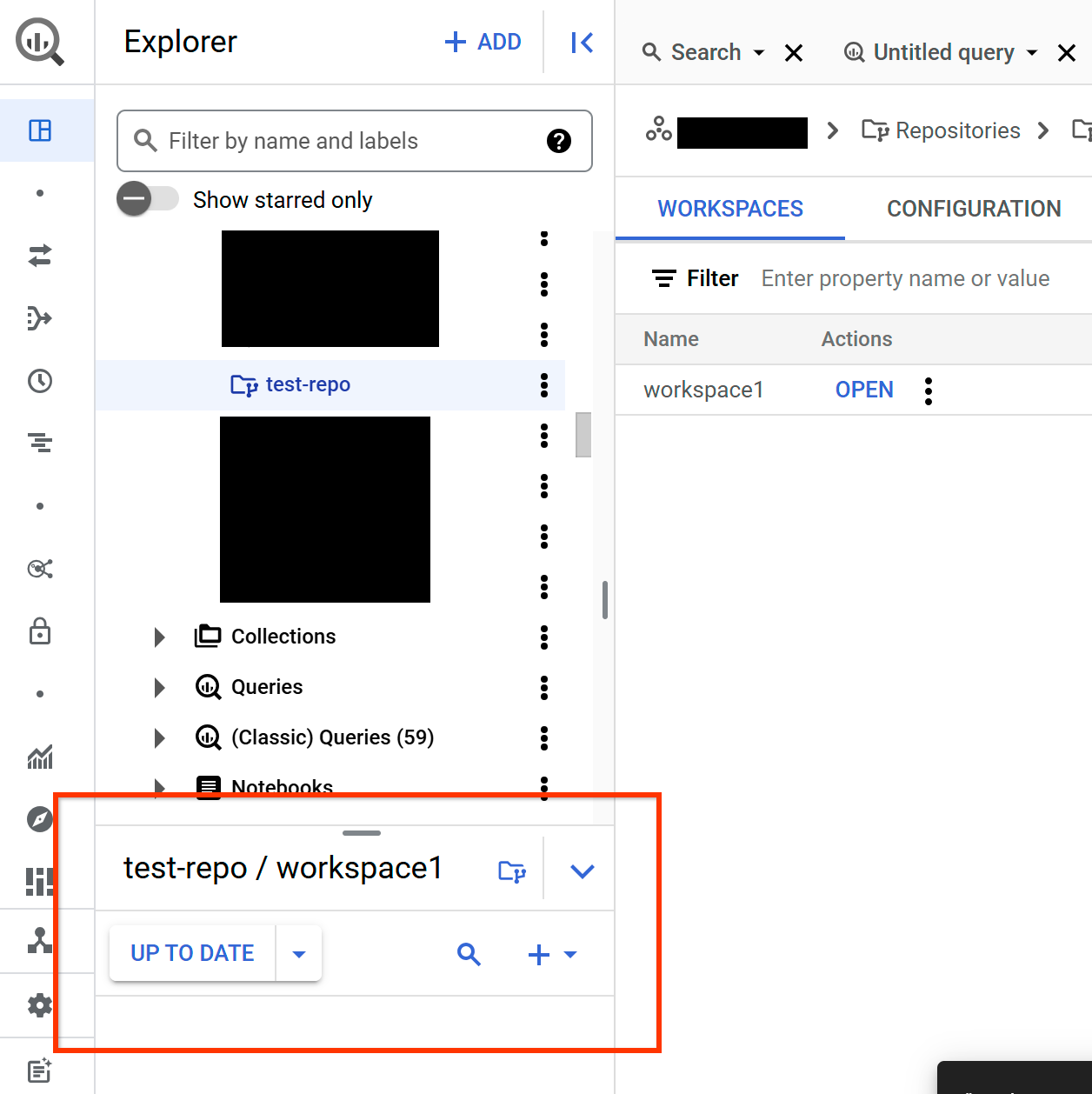
Selecione o arquivo que você quer excluir, clique na opção Ações e depois em Excluir.
Clique em Excluir.
Usar o controle de versões com um arquivo
Nesta seção, mostramos como usar o controle de versões no BigQuery para acompanhar os arquivos nos espaços de trabalho.
O BigQuery usa o Git para acompanhar cada mudança feita nos arquivos de um repositório. Em um repositório do BigQuery, você interage diretamente com o repositório Git. Em um repositório conectado, você interage com a ramificação padrão do repositório remoto que configurou ao conectar o repositório.
O BigQuery mostra opções de controle de versões com base no status das mudanças no seu espaço de trabalho. Por exemplo, o BigQuery mostra a opção de confirmação apenas quando há mudanças locais não confirmadas no seu espaço de trabalho. Quando os arquivos no seu espaço de trabalho são uma cópia exata da ramificação padrão ou padrão, o BigQuery mostra o status Atualizado.
O BigQuery mostra as seguintes opções de controle de versão:
- Confirmar X mudança(s)
- Confirme o número X de mudanças locais no seu espaço de trabalho ou nos arquivos alterados selecionados. O BigQuery mostra as mudanças não confirmadas.
- Enviar para ramificação padrão
- Envie as mudanças confirmadas para a ramificação padrão. Essa opção fica disponível em um repositório se você não tiver alterações não confirmadas no seu espaço de trabalho e houver commits não enviados.
- Enviar para
your-branch-name - Envie as mudanças confirmadas para
your-branch-name. Essa opção está disponível em um repositório conectado a um repositório Git de terceiros se você não tiver mudanças não confirmadas no seu espaço de trabalho. O nome da ramificação remota no repositório de terceiros é o mesmo do ID do espaço de trabalho do BigQuery. - Extrair da ramificação padrão
- Atualize seus espaços de trabalho com as mudanças recentes da ramificação padrão. Essa opção fica disponível em um repositório se você não tiver mudanças não confirmadas no seu espaço de trabalho.
- Extrair de
your-branch-name - Atualize seu espaço de trabalho com as mudanças recentes do
your-branch-name. Essa opção está disponível em um repositório conectado a um repositório Git de terceiros se você não tiver mudanças não confirmadas no seu espaço de trabalho. O nome da ramificação remota no repositório de terceiros é o mesmo do ID do espaço de trabalho do BigQuery. - Reverter para a última confirmação
- Restaure os arquivos no seu espaço de trabalho para o estado do último commit.
Extrair mudanças
Se o espaço de trabalho estiver dessincronizado com o repositório, o BigQuery vai mostrar a opção Extrair.
Para extrair as mudanças do repositório para o espaço de trabalho, siga estas etapas:
No console Google Cloud , acesse a página BigQuery.
No painel Explorer, expanda a pasta Repositórios.
Selecione o repositório que contém o espaço de trabalho com que você quer trabalhar.
No editor, localize o espaço de trabalho e clique em Abrir.
Isso abre o painel do espaço de trabalho:
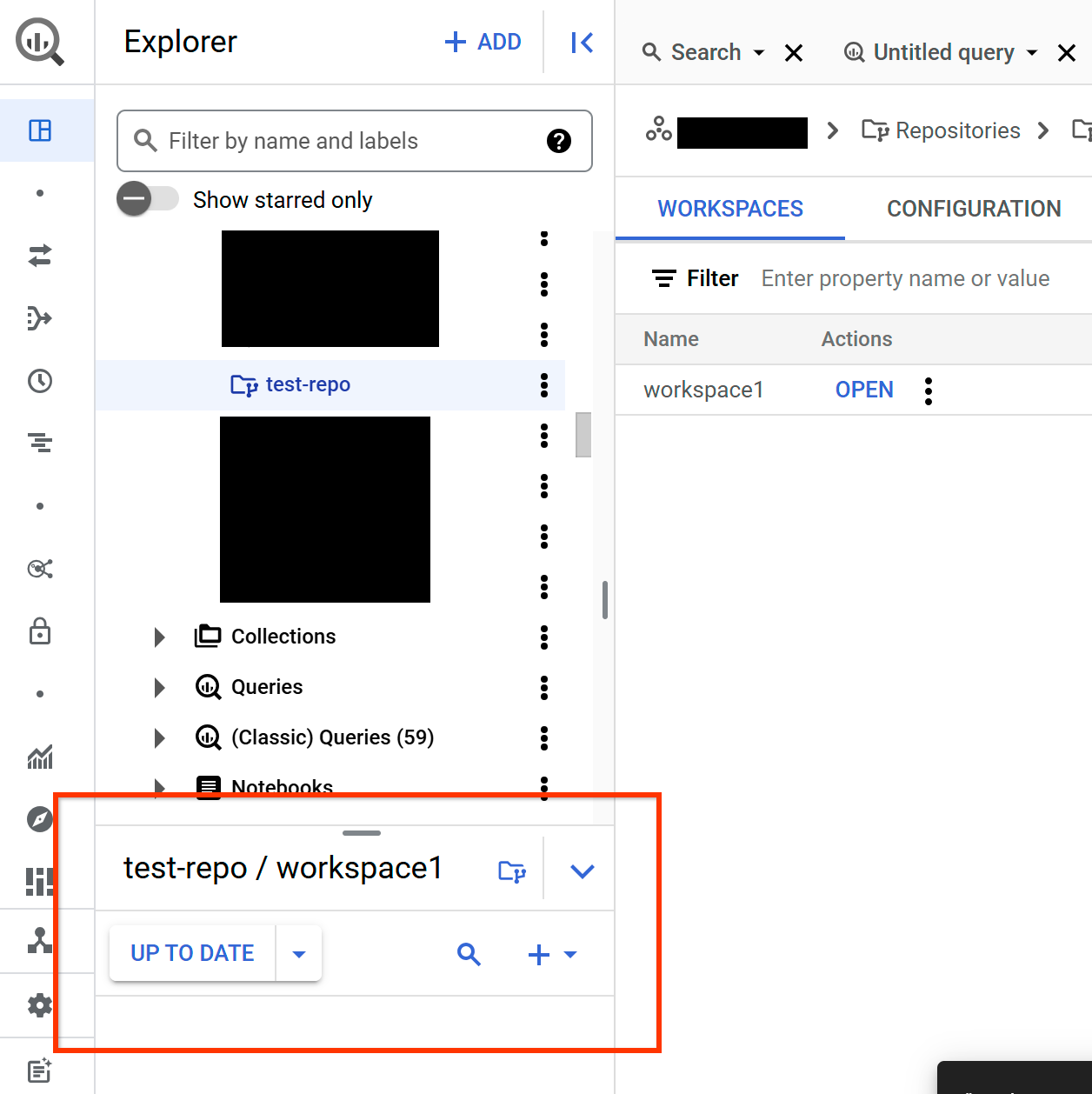
No painel do espaço de trabalho, faça o seguinte:
- Se você estiver em um repositório do BigQuery, clique em Extrair da ramificação padrão.
Se você estiver em um repositório conectado a um repositório Git de terceiros, faça o seguinte:
- Clique em Extrair da ramificação padrão para extrair da ramificação padrão do repositório de terceiros.
- Clique em Extrair de
your-branch-namepara extrair da ramificação do repositório de terceiros que corresponde ao espaço de trabalho atual.
Fazer commit
Depois de fazer uma mudança em um espaço de trabalho, o BigQuery mostra a opção Confirmar. Você pode fazer commit de todas as mudanças locais ou de arquivos selecionados. Os arquivos que você adicionou ou modificou são identificados com um ponto azul ao lado deles no painel do espaço de trabalho.
Para confirmar as mudanças do seu espaço de trabalho no repositório, siga estas etapas:
No console Google Cloud , acesse a página BigQuery.
No painel Explorer, expanda a pasta Repositórios.
Selecione o repositório que contém o espaço de trabalho com que você quer trabalhar.
No editor, localize o espaço de trabalho e clique em Abrir.
Isso abre o painel do espaço de trabalho:
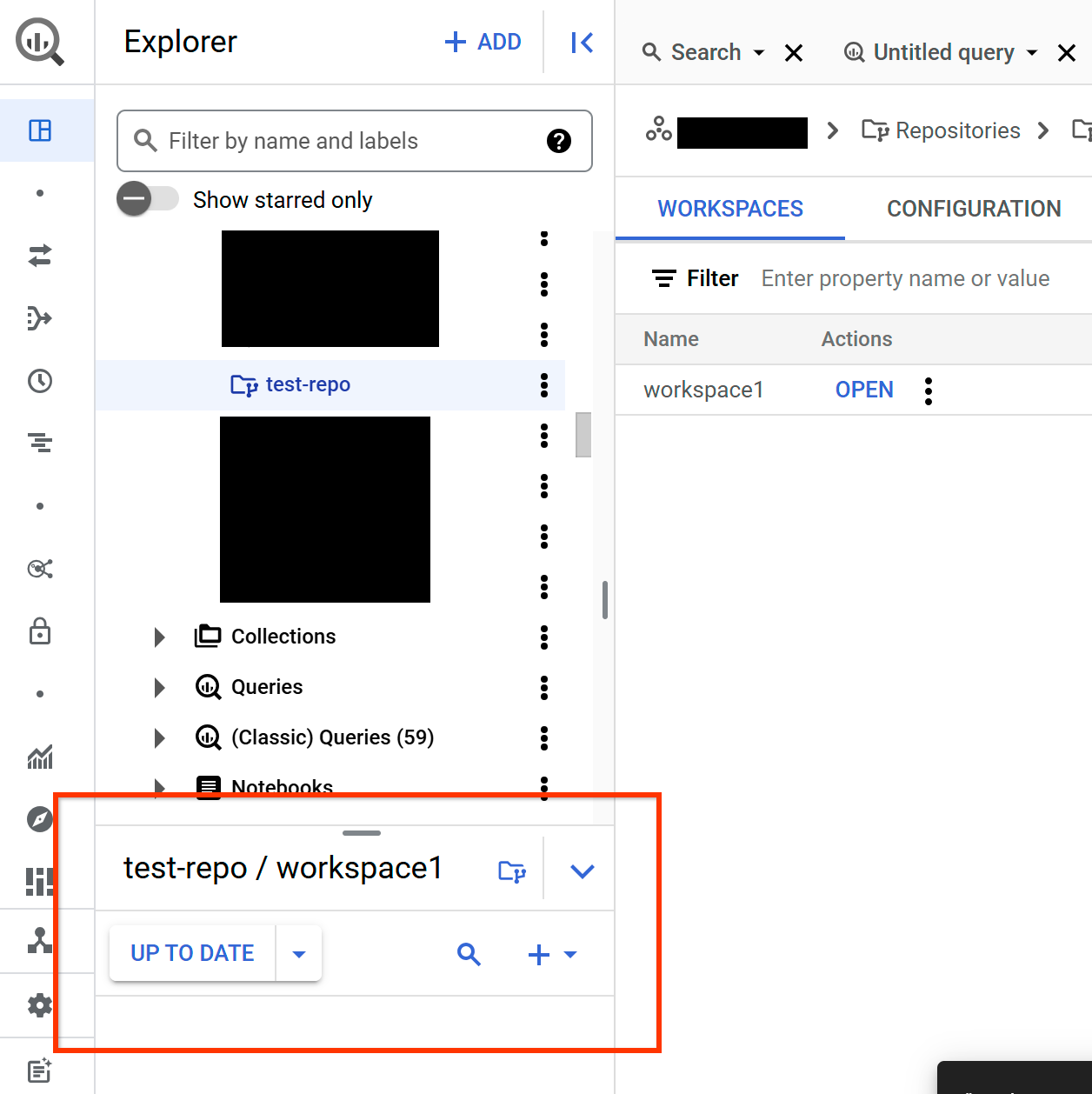
No painel do espaço de trabalho, clique em Confirmar mudanças X.
No painel Confirmar mudanças, faça o seguinte:
Selecione os arquivos alterados que você quer confirmar.
Se você não selecionar nenhum arquivo, o BigQuery vai confirmar todas as mudanças locais. É possível filtrar os arquivos alterados por estado, nome e caminho.
No campo Adicionar uma mensagem de commit, digite uma descrição para o commit.
Clique em Confirmar todas as mudanças ou Confirmar X mudanças.
O nome do botão depende da sua seleção de arquivos para confirmação.
Enviar mudanças
O BigQuery mostra a opção Push depois que você confirma as mudanças.
Para enviar mudanças do seu espaço de trabalho para o repositório, siga estas etapas:
No console Google Cloud , acesse a página BigQuery.
No painel Explorer, expanda a pasta Repositórios.
Selecione o repositório que contém o espaço de trabalho com que você quer trabalhar.
No editor, localize o espaço de trabalho e clique em Abrir.
Isso abre o painel do espaço de trabalho:
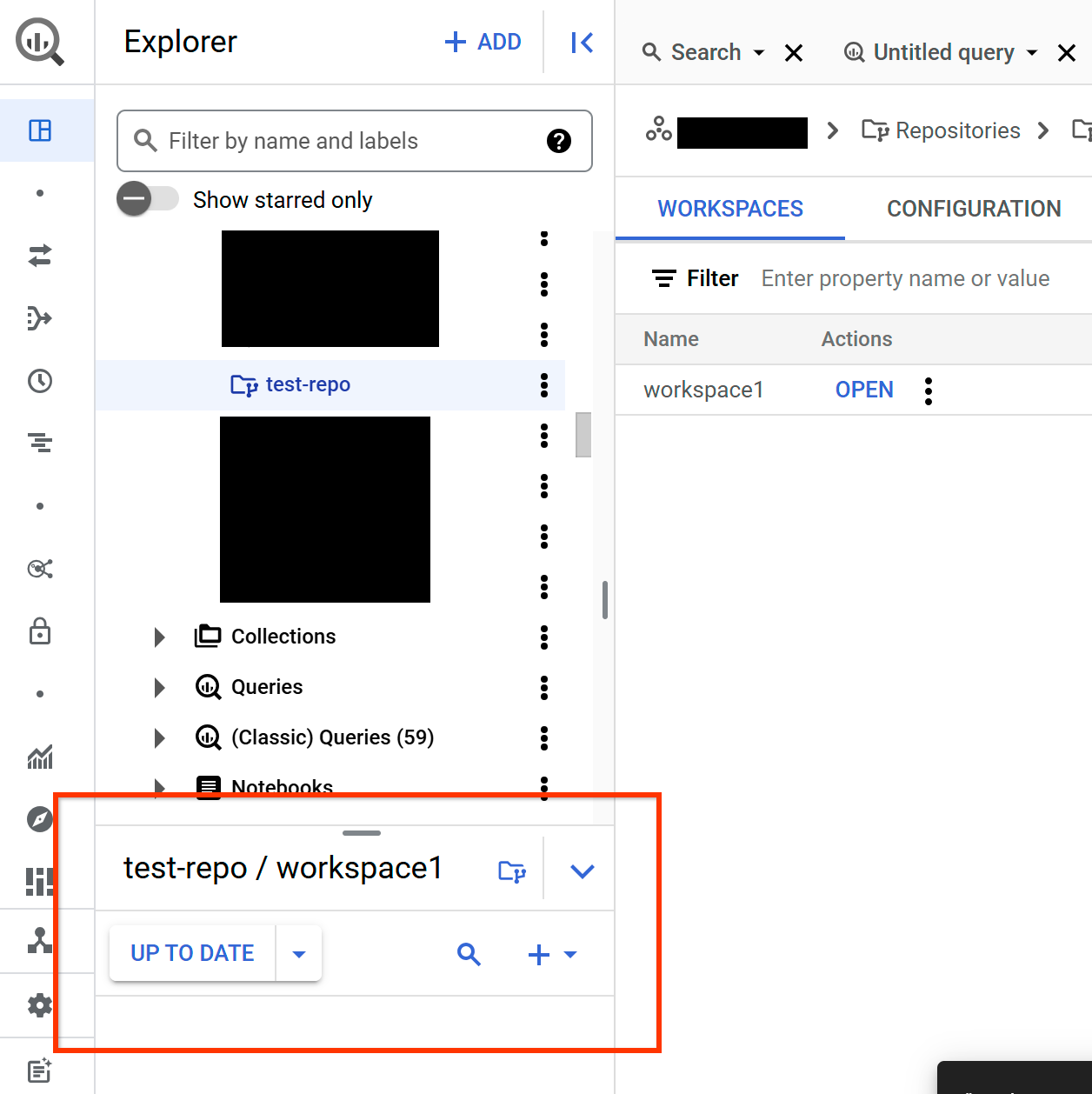
No painel do espaço de trabalho, faça o seguinte:
- Se você estiver em um repositório do BigQuery, clique em Enviar para a ramificação padrão.
Se você estiver em um repositório conectado a um repositório Git de terceiros, faça o seguinte:
- Clique em Enviar para ramificação padrão para enviar para a ramificação padrão do repositório de terceiros.
- Clique em Enviar para
your-branch-namepara enviar para a ramificação do repositório de terceiros que corresponde ao espaço de trabalho atual.
Reverter alterações não confirmadas
Para reverter as mudanças não confirmadas, siga estas etapas:
No console Google Cloud , acesse a página BigQuery.
No painel Explorer, expanda a pasta Repositórios.
Selecione o repositório que contém o espaço de trabalho com que você quer trabalhar.
No editor, localize o espaço de trabalho e clique em Abrir.
Isso abre o painel do espaço de trabalho:
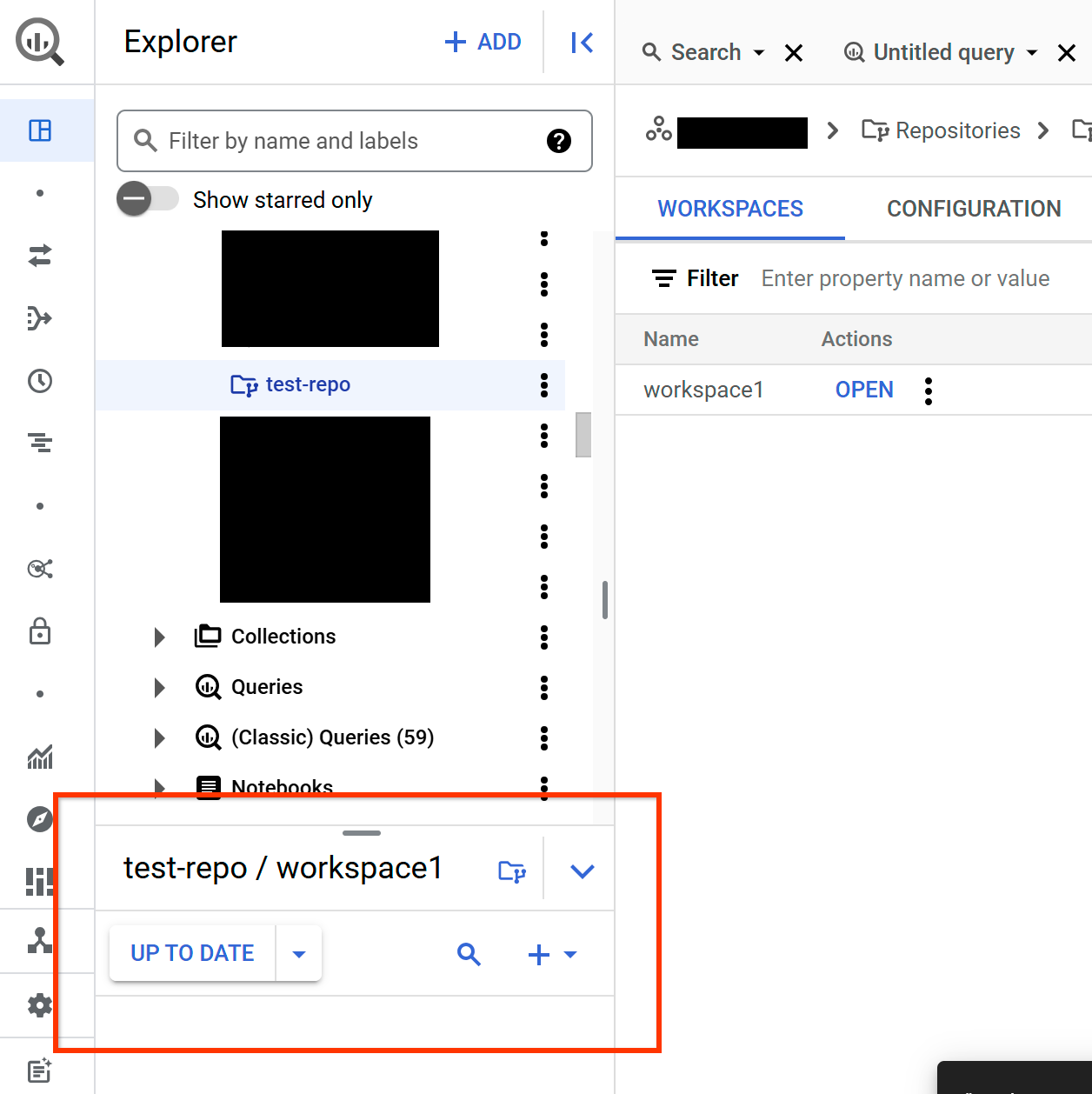
No painel do espaço de trabalho, clique no menu suspenso no botão de controle de versão e clique em Reverter para o último commit.
Resolver conflitos de mesclagem
Um conflito de mesclagem pode ocorrer quando uma mudança local no seu espaço de trabalho é incompatível com uma mudança feita no branch padrão do seu repositório. Os conflitos de mesclagem geralmente ocorrem quando vários usuários editam o mesmo arquivo simultaneamente.
Normalmente, você encontra um conflito de mesclagem ao extrair de uma ramificação depois que outro usuário enviou uma mudança conflitante para a mesma ramificação. É necessário resolver um conflito de mesclagem manualmente editando o arquivo afetado.
O exemplo de código a seguir mostra um conflito de mesclagem exibido em um arquivo SQL:
<<<<<<< HEAD
SELECT 1 as CustomerOrders
=======
SELECT 1 as Orders
>>>>>>> refs/heads/main
Para resolver um conflito de mesclagem, siga estas etapas:
No console Google Cloud , acesse a página BigQuery.
No painel Explorer, expanda a pasta Repositórios.
Selecione o repositório que contém o espaço de trabalho com que você quer trabalhar.
No editor, localize o espaço de trabalho e clique em Abrir.
Isso abre o painel do espaço de trabalho:
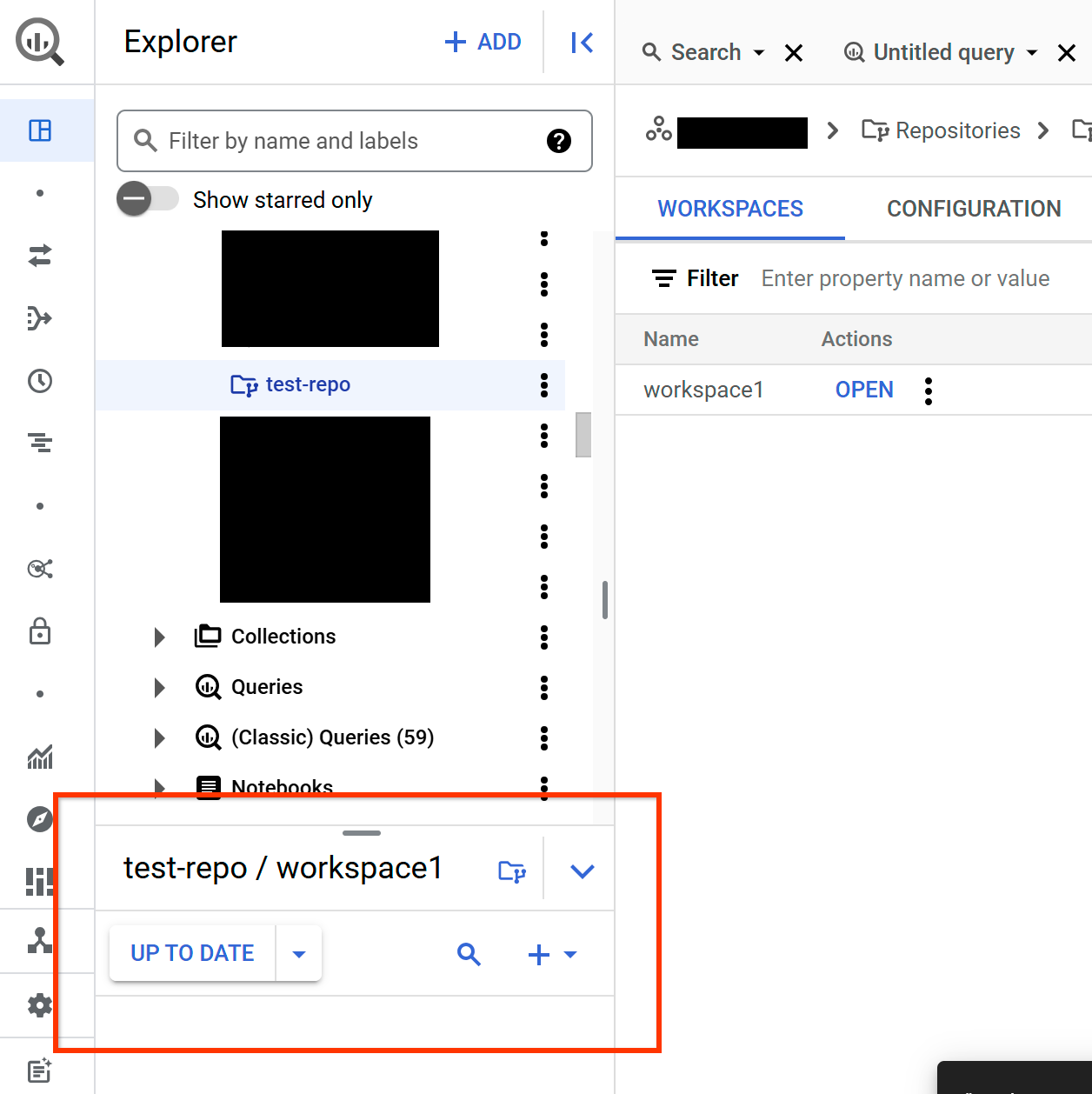
Selecione o arquivo afetado e edite-o com as mudanças escolhidas.
Opcional: Enviar mudanças.
Conferir histórico de confirmação
Para conferir o histórico de commits, siga estas etapas:
No console Google Cloud , acesse a página BigQuery.
No painel Explorer, expanda a pasta Repositórios.
Selecione o repositório que contém o espaço de trabalho com que você quer trabalhar.
No editor, localize o espaço de trabalho e clique em Abrir.
Isso abre o painel do espaço de trabalho:
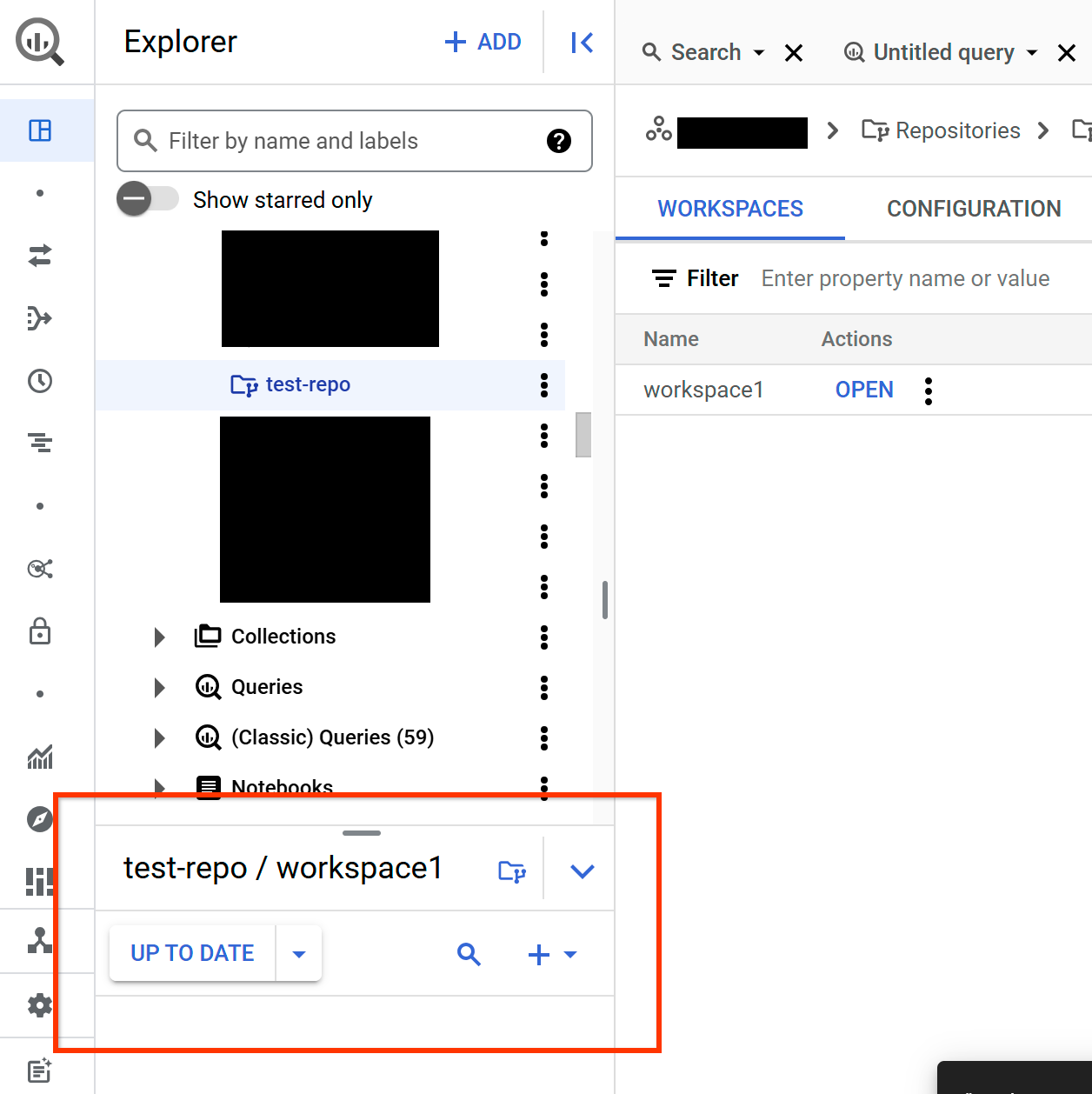
No painel do espaço de trabalho, clique no menu suspenso no botão de controle de versão e clique em Ver histórico de commits.
Excluir um espaço de trabalho
Para excluir um espaço de trabalho e todo o conteúdo dele, siga estas etapas:
No console Google Cloud , acesse a página BigQuery.
No painel Explorer, clique na pasta Repositórios.
No painel Repositórios Git, selecione o espaço de trabalho que você quer excluir.
Clique na opção Ações e depois em Excluir.
Clique em Excluir.
A seguir
- Saiba como criar repositórios.

